Butonul Tab de pe tastatură
 Unii utilizatori începători de computere personale nu folosesc tasta Tab în munca lor. Aceasta este o omisiune gravă, deoarece utilizarea combinațiilor utile de butoane de pe tastatură poate crește viteza de lucru și poate extinde sfera sarcinilor de rezolvat. Prin urmare, este foarte important să închideți decalajul de cunoștințe și să învățați proprietățile și funcțiile utile ale acestui buton.
Unii utilizatori începători de computere personale nu folosesc tasta Tab în munca lor. Aceasta este o omisiune gravă, deoarece utilizarea combinațiilor utile de butoane de pe tastatură poate crește viteza de lucru și poate extinde sfera sarcinilor de rezolvat. Prin urmare, este foarte important să închideți decalajul de cunoștințe și să învățați proprietățile și funcțiile utile ale acestui buton.
Conținutul articolului
Unde este butonul Tab de pe tastatură?
Locația acestui buton este identică pentru tastaturile laptopurilor și computerelor personale. Aparține secțiunii tastelor de introducere „fierbinte” și se află în coloana din stânga a tastaturii, a doua sau a treia de sus, sub tastele „Esc” și „~”. Îl puteți găsi după simbolurile tipărite - „Tab” sau „săgeți direcționate în direcții opuse”. Dacă dintr-un motiv oarecare nu se află în locul său obișnuit, trebuie să consultați instrucțiunile de utilizare ale dispozitivului.
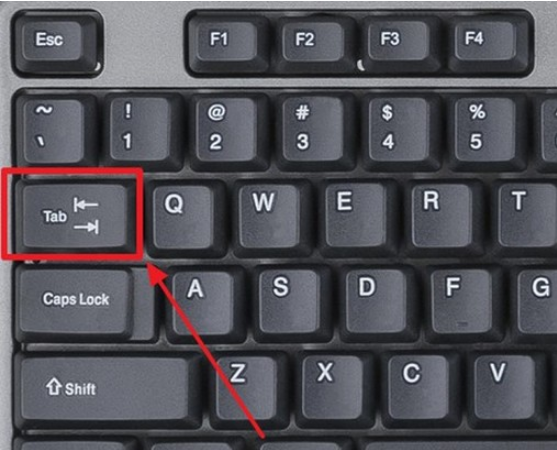
IMPORTANT! În funcție de aspectul tastaturii din fabrică, desemnarea tastei poate varia, dar este întotdeauna situată în coloana din stânga, în a doua sau a treia poziție din partea de sus. De exemplu, pentru a economisi spațiu pe tastatura unui laptop, aceasta este mai mică ca dimensiune și este indicată doar de simbolul săgeților opuse.
Pentru ce este butonul Tab de pe tastatură?
Această cheie este concepută pentru a îndeplini două funcții principale:
- pentru a selecta sau naviga între mai multe elemente sau casete de dialog folosind combinații de taste (această funcție este de mare ajutor dacă mouse-ul nu funcționează);
- inserați un caracter de tabulație, indentare sau linie roșie atunci când scrieți sau editați text.

REFERINŢĂ! Folosind acest buton este foarte convenabil să completați diverse formulare electronice sau chestionare. Vă permite să vă deplasați între câmpuri fără a fi nevoie să treceți constant cursorul.
Cum se folosește „Tab”
În funcție de funcția utilizată și de sarcina la îndemână, „Tab” poate fi folosit separat sau în combinație cu mai multe butoane suplimentare.
Utilizare în programe de birou. Folosit în editorii de text obișnuiți, cum ar fi Microsoft Word sau OpenOffice, atunci când scrieți, proiectați sau editați text:
- Crearea unei linii roșii sau indentare - pentru a face acest lucru, trebuie să plasați cursorul la începutul propoziției și să faceți clic pe butonul o dată. Linia roșie este gata. Dacă trebuie să-l extindeți, trebuie să faceți clic pe cheie de mai multe ori.
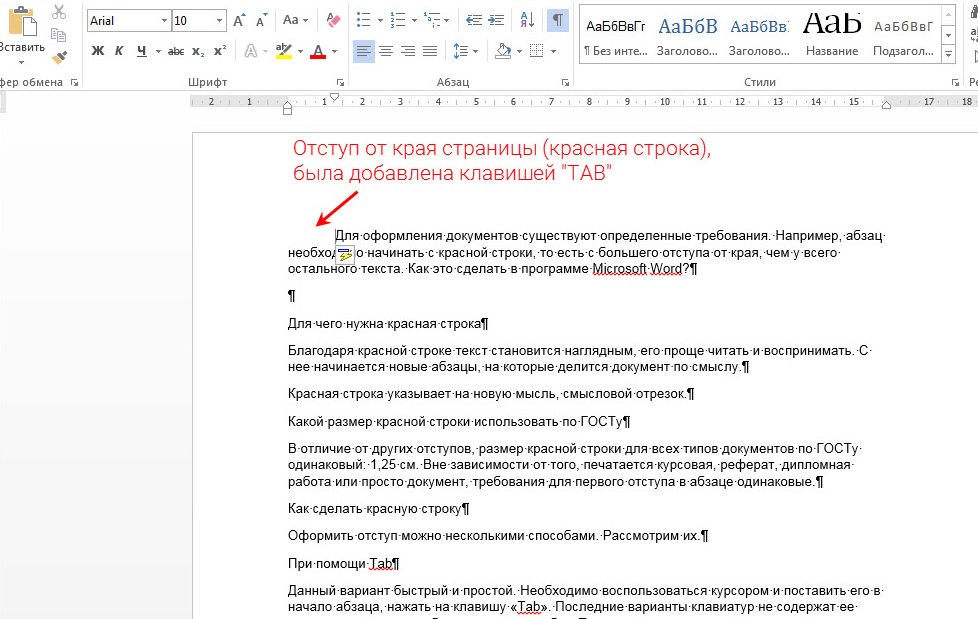
- Combinații de tastaturi utilizate în timpul navigării pe Internet. Nu este un secret că în orice browser de internet disponibil există combinații de taste care accelerează semnificativ munca, de exemplu: combinația „Ctrl” + „Tab” vă va ajuta să comutați rapid între toate filele deschise din browser.
- Completarea diferitelor formulare. Pentru a face acest lucru, trebuie să plasați cursorul în prima fereastră a formularului și să o completați. Apoi, apăsând tasta Tab, puteți continua fără a fi nevoie să mutați cursorul. Combinația „Chift” + „Tab” vă va ajuta să reveniți la începutul formularului sau la linia anterioară.Această funcție este potrivită pentru procesarea unei cantități mari de informații și va ajuta la creșterea semnificativă a vitezei de lucru, la economisirea timpului și la economisirea energiei.
Utilizarea combinațiilor de butoane în mediul de lucru al sistemului de operare Windows poate simplifica semnificativ navigarea într-un număr mare de documente deschise. De asemenea, este un asistent indispensabil în absența unui mouse. Exemple de scurtătură simplă de la tastatură:
- combinația „Ctrl” + „Tab” - ca atunci când navigați pe internet, vă permite să vă deplasați rapid între filele deschise ale unui grup selectat de aplicații;
- combinația „Alt” + „Tab” - ajută la navigarea între o cascadă de programe deschise;
- combinația „Alt” + „Shift” + „Tab” - mișcare inversă între programele deschise;
- Când apăsați butonul Tab, bara de adrese este activată, afișând calea către fișierul selectat și, de asemenea, vă puteți deplasa între elementele individuale de comandă ale ferestrei, cum ar fi căutarea, linia de comandă și exploratorul.
Butonul „Tab” are funcții atât de utile și, în unele situații, de neînlocuit, iar utilizarea sa regulată va simplifica semnificativ procesul de lucru.






Există oameni care nu știau asta?